Een van de meest vertederende en blijvende is de ACER Aspire 3000 reeks laptops. Eigenaars van deze veelzijdige en sterke machines willen er absoluut niet snel van af. vooral als ze wisten hoe ze het zelf moesten herzien. Omdat gedetailleerde instructies over hoe dat te doen, zijn nogal schaars op het net, ik hoop dat dit artikel zijn beoogde doel zal dienen.
Stappen
-
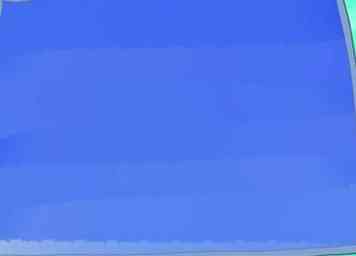 1 Leg een handdoek of een soort zachte doek op een tafel of een ander hard en plat oppervlak.
1 Leg een handdoek of een soort zachte doek op een tafel of een ander hard en plat oppervlak. -
 2 Draai de laptop om zodat de onderkant gemakkelijk toegankelijk is.
2 Draai de laptop om zodat de onderkant gemakkelijk toegankelijk is. -
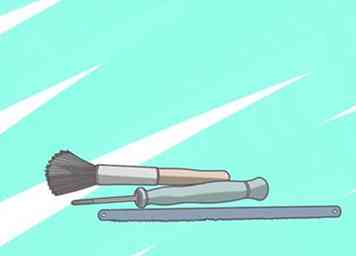 3 Verzamel en plaats alle benodigde gereedschappen, zoals een kruiskopschroevendraaier, Phillips-ster horlogeschroevendraaier, een kleine borstel met zachte haren; en in dit geval een paar gebroken en gescherpte metaalzaagbladen, binnen handbereik.
3 Verzamel en plaats alle benodigde gereedschappen, zoals een kruiskopschroevendraaier, Phillips-ster horlogeschroevendraaier, een kleine borstel met zachte haren; en in dit geval een paar gebroken en gescherpte metaalzaagbladen, binnen handbereik. -
 4 Verwijder de twee schroeven op het kleine paneel rechtsonder (afdekplaatje van de harde schijf), met behulp van de schroevendraaier van de horlogemaker. Verwijder het paneel zelf.
4 Verwijder de twee schroeven op het kleine paneel rechtsonder (afdekplaatje van de harde schijf), met behulp van de schroevendraaier van de horlogemaker. Verwijder het paneel zelf. -
 5 Ga verder met het verwijderen van de verzonken schroef aan de rechterkant van de harde schijf.
5 Ga verder met het verwijderen van de verzonken schroef aan de rechterkant van de harde schijf. -
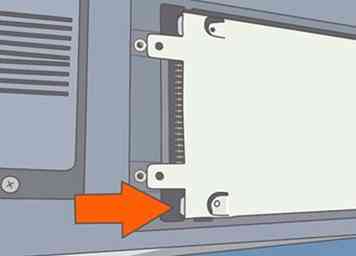 6 Schuif de harde schijf voorzichtig naar rechts met de ijzerzaagbladen.
6 Schuif de harde schijf voorzichtig naar rechts met de ijzerzaagbladen. -
 7 Verwijder de harde schijf en borstel de schijf en de uitsparing schoon.
7 Verwijder de harde schijf en borstel de schijf en de uitsparing schoon. -
 8 Schroef twee kleine schroeven op het kleine paneel links van het paneel van de harde schijf los. Dit zal de RAM.
8 Schroef twee kleine schroeven op het kleine paneel links van het paneel van de harde schijf los. Dit zal de RAM. -
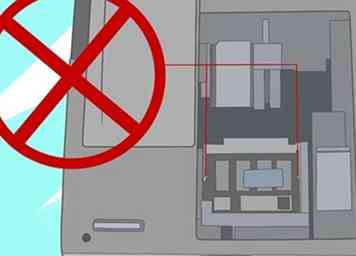 9 Open voorzichtig de twee witte plastic clips; terwijl u tegelijkertijd de RAM-kaart (en) opheft in een hoek van 45 graden. Blijf ze voorzichtig van links naar rechts schudden. Verleng eindelijk de kaart uit zijn socket.
9 Open voorzichtig de twee witte plastic clips; terwijl u tegelijkertijd de RAM-kaart (en) opheft in een hoek van 45 graden. Blijf ze voorzichtig van links naar rechts schudden. Verleng eindelijk de kaart uit zijn socket. -
 10 Zoek en verwijder het paneel dat de processor bedekt, die zich links van de RAM-behuizing bevindt.
10 Zoek en verwijder het paneel dat de processor bedekt, die zich links van de RAM-behuizing bevindt. -
 11 Schroef voorzichtig en heel langzaam de zeer kleine schroeven voor de ventilatorbehuizing los.
11 Schroef voorzichtig en heel langzaam de zeer kleine schroeven voor de ventilatorbehuizing los. -
 12 Gebruik de borstel om het opgehoopte vuil en stof te verwijderen dat de ventilatieopeningen blokkeert. Reinig de ventilator ook, maar heel voorzichtig.
12 Gebruik de borstel om het opgehoopte vuil en stof te verwijderen dat de ventilatieopeningen blokkeert. Reinig de ventilator ook, maar heel voorzichtig. -
 13 Draai de laptop op zijn basis en verwijder alle schroeven erachter. (let op: misschien moet je hier een paar tangen voor ons hebben).
13 Draai de laptop op zijn basis en verwijder alle schroeven erachter. (let op: misschien moet je hier een paar tangen voor ons hebben). -
 14 Open de laptop en spreid deze uit om de schroeven op het beeldscherm te verwijderen.… "MAAR"wacht op de volgende instructie voordat je dit doet!
14 Open de laptop en spreid deze uit om de schroeven op het beeldscherm te verwijderen.… "MAAR"wacht op de volgende instructie voordat je dit doet! -
 15 Plaats een stuk piepschuim of een stuk zacht, maar stijf materiaal om de impact van de druk die u wilt uitoefenen te verzachten bij het losschroeven van de ring.
15 Plaats een stuk piepschuim of een stuk zacht, maar stijf materiaal om de impact van de druk die u wilt uitoefenen te verzachten bij het losschroeven van de ring. -
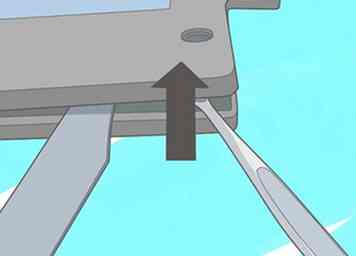 16 Prize open heel voorzichtig de ring door de twee hendels af te wisselen (geslepen stukjes metaalzaagbladen).
16 Prize open heel voorzichtig de ring door de twee hendels af te wisselen (geslepen stukjes metaalzaagbladen). -
 17 Ga door met deze procedure rondom de ring.
17 Ga door met deze procedure rondom de ring. -
 18 Draai de scharnierschroeven los en til de beeldschermconnectoren voorzichtig uit met de verlichtingscircuits.
18 Draai de scharnierschroeven los en til de beeldschermconnectoren voorzichtig uit met de verlichtingscircuits. -
 19 Verwijder de achterklep van het display en maak schoon.
19 Verwijder de achterklep van het display en maak schoon. -
 20 Wrik de plaat af die de opstartknop bedekt met de ijzerzaagbladen om toegang te krijgen tot de schroeven die het toetsenbord vasthouden.
20 Wrik de plaat af die de opstartknop bedekt met de ijzerzaagbladen om toegang te krijgen tot de schroeven die het toetsenbord vasthouden. -
 21 Til het toetsenbord op en draai het om.
21 Til het toetsenbord op en draai het om. -
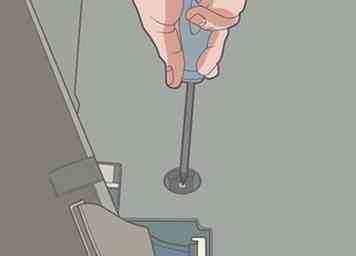 22 Schroef de bevestigingsschroef van de optische drive onder het toetsenbord los.
22 Schroef de bevestigingsschroef van de optische drive onder het toetsenbord los. -
 23 Draai de geopende laptop weer om en schuif het optische station uit.
23 Draai de geopende laptop weer om en schuif het optische station uit. -
 24 Ontkoppel het hoofdonderpaneel.
24 Ontkoppel het hoofdonderpaneel. -
 25 Plaats het hoofdchassis verticaal en reinig het grondig met de borstel.
25 Plaats het hoofdchassis verticaal en reinig het grondig met de borstel. -
 26 Controleer de oplaadbare CMOS-batterij; maak schoon en vervang indien nodig.
26 Controleer de oplaadbare CMOS-batterij; maak schoon en vervang indien nodig. -
 27 Controleer en reinig alle andere kleine componenten, zoals luidsprekers en touchpad.
27 Controleer en reinig alle andere kleine componenten, zoals luidsprekers en touchpad. -
 28 Schroef los zoals afgebeeld.
28 Schroef los zoals afgebeeld. -
 29 Zoek de schroeven die de montageflens van het optische station vasthouden.
29 Zoek de schroeven die de montageflens van het optische station vasthouden. -
 30 Verwijder de flens.
30 Verwijder de flens. -
 31 Schroef de achterplaat los zoals afgebeeld.
31 Schroef de achterplaat los zoals afgebeeld. -
 32 Borstel voorzichtig om pluizen te verwijderen.
32 Borstel voorzichtig om pluizen te verwijderen. -
 33 Het opruimen hiervan is niet aan te raden, tenzij u over de vereiste expertise of toegang tot instructies elders op internet beschikt.
33 Het opruimen hiervan is niet aan te raden, tenzij u over de vereiste expertise of toegang tot instructies elders op internet beschikt. -
 34 Draai de omvormer om en maak de lintconnectors en de opening van de aandrijvingsdeur, motor-spindel zacht voor elke pluizen schoon.
34 Draai de omvormer om en maak de lintconnectors en de opening van de aandrijvingsdeur, motor-spindel zacht voor elke pluizen schoon. -
 35 Dit is het schone power-button circuit.
35 Dit is het schone power-button circuit. -
 36 De gereinigde ventilator en ontluchter.
36 De gereinigde ventilator en ontluchter. -
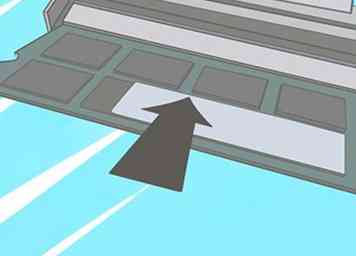 37 Schuif de RAM-kaart in een hoek van 45 graden, stevig maar voorzichtig met een zijwaartse beweging. Druk vervolgens naar beneden totdat u een klik hoort.
37 Schuif de RAM-kaart in een hoek van 45 graden, stevig maar voorzichtig met een zijwaartse beweging. Druk vervolgens naar beneden totdat u een klik hoort. -
 38 Voeg op dezelfde manier een extra RAM-kaart toe.
38 Voeg op dezelfde manier een extra RAM-kaart toe. -
 39 Geslaagd met een glanzende (nieuwe) oude laptop.
39 Geslaagd met een glanzende (nieuwe) oude laptop.
Facebook
Twitter
Google+
 Minotauromaquia
Minotauromaquia
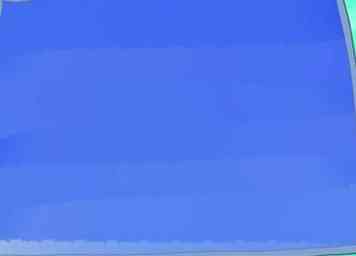 1 Leg een handdoek of een soort zachte doek op een tafel of een ander hard en plat oppervlak.
1 Leg een handdoek of een soort zachte doek op een tafel of een ander hard en plat oppervlak.  2 Draai de laptop om zodat de onderkant gemakkelijk toegankelijk is.
2 Draai de laptop om zodat de onderkant gemakkelijk toegankelijk is. 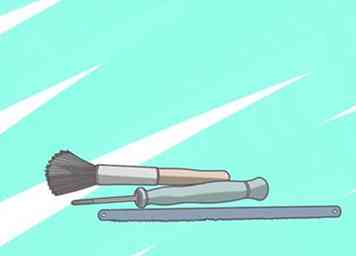 3 Verzamel en plaats alle benodigde gereedschappen, zoals een kruiskopschroevendraaier, Phillips-ster horlogeschroevendraaier, een kleine borstel met zachte haren; en in dit geval een paar gebroken en gescherpte metaalzaagbladen, binnen handbereik.
3 Verzamel en plaats alle benodigde gereedschappen, zoals een kruiskopschroevendraaier, Phillips-ster horlogeschroevendraaier, een kleine borstel met zachte haren; en in dit geval een paar gebroken en gescherpte metaalzaagbladen, binnen handbereik.  4 Verwijder de twee schroeven op het kleine paneel rechtsonder (afdekplaatje van de harde schijf), met behulp van de schroevendraaier van de horlogemaker. Verwijder het paneel zelf.
4 Verwijder de twee schroeven op het kleine paneel rechtsonder (afdekplaatje van de harde schijf), met behulp van de schroevendraaier van de horlogemaker. Verwijder het paneel zelf.  5 Ga verder met het verwijderen van de verzonken schroef aan de rechterkant van de harde schijf.
5 Ga verder met het verwijderen van de verzonken schroef aan de rechterkant van de harde schijf. 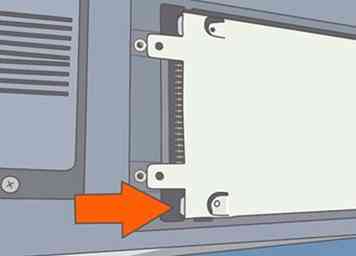 6 Schuif de harde schijf voorzichtig naar rechts met de ijzerzaagbladen.
6 Schuif de harde schijf voorzichtig naar rechts met de ijzerzaagbladen.  7 Verwijder de harde schijf en borstel de schijf en de uitsparing schoon.
7 Verwijder de harde schijf en borstel de schijf en de uitsparing schoon.  8 Schroef twee kleine schroeven op het kleine paneel links van het paneel van de harde schijf los. Dit zal de RAM.
8 Schroef twee kleine schroeven op het kleine paneel links van het paneel van de harde schijf los. Dit zal de RAM. 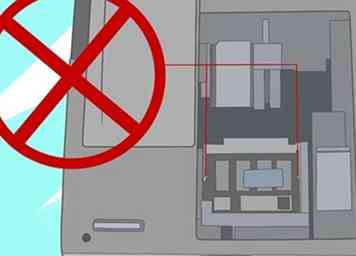 9 Open voorzichtig de twee witte plastic clips; terwijl u tegelijkertijd de RAM-kaart (en) opheft in een hoek van 45 graden. Blijf ze voorzichtig van links naar rechts schudden. Verleng eindelijk de kaart uit zijn socket.
9 Open voorzichtig de twee witte plastic clips; terwijl u tegelijkertijd de RAM-kaart (en) opheft in een hoek van 45 graden. Blijf ze voorzichtig van links naar rechts schudden. Verleng eindelijk de kaart uit zijn socket.  10 Zoek en verwijder het paneel dat de processor bedekt, die zich links van de RAM-behuizing bevindt.
10 Zoek en verwijder het paneel dat de processor bedekt, die zich links van de RAM-behuizing bevindt.  11 Schroef voorzichtig en heel langzaam de zeer kleine schroeven voor de ventilatorbehuizing los.
11 Schroef voorzichtig en heel langzaam de zeer kleine schroeven voor de ventilatorbehuizing los.  12 Gebruik de borstel om het opgehoopte vuil en stof te verwijderen dat de ventilatieopeningen blokkeert. Reinig de ventilator ook, maar heel voorzichtig.
12 Gebruik de borstel om het opgehoopte vuil en stof te verwijderen dat de ventilatieopeningen blokkeert. Reinig de ventilator ook, maar heel voorzichtig.  13 Draai de laptop op zijn basis en verwijder alle schroeven erachter. (let op: misschien moet je hier een paar tangen voor ons hebben).
13 Draai de laptop op zijn basis en verwijder alle schroeven erachter. (let op: misschien moet je hier een paar tangen voor ons hebben).  14 Open de laptop en spreid deze uit om de schroeven op het beeldscherm te verwijderen.… "MAAR"wacht op de volgende instructie voordat je dit doet!
14 Open de laptop en spreid deze uit om de schroeven op het beeldscherm te verwijderen.… "MAAR"wacht op de volgende instructie voordat je dit doet!  15 Plaats een stuk piepschuim of een stuk zacht, maar stijf materiaal om de impact van de druk die u wilt uitoefenen te verzachten bij het losschroeven van de ring.
15 Plaats een stuk piepschuim of een stuk zacht, maar stijf materiaal om de impact van de druk die u wilt uitoefenen te verzachten bij het losschroeven van de ring. 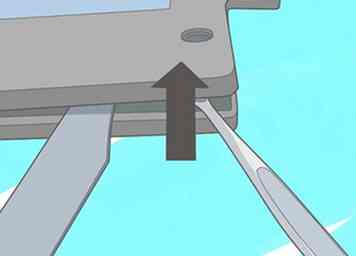 16 Prize open heel voorzichtig de ring door de twee hendels af te wisselen (geslepen stukjes metaalzaagbladen).
16 Prize open heel voorzichtig de ring door de twee hendels af te wisselen (geslepen stukjes metaalzaagbladen).  17 Ga door met deze procedure rondom de ring.
17 Ga door met deze procedure rondom de ring.  18 Draai de scharnierschroeven los en til de beeldschermconnectoren voorzichtig uit met de verlichtingscircuits.
18 Draai de scharnierschroeven los en til de beeldschermconnectoren voorzichtig uit met de verlichtingscircuits.  19 Verwijder de achterklep van het display en maak schoon.
19 Verwijder de achterklep van het display en maak schoon.  20 Wrik de plaat af die de opstartknop bedekt met de ijzerzaagbladen om toegang te krijgen tot de schroeven die het toetsenbord vasthouden.
20 Wrik de plaat af die de opstartknop bedekt met de ijzerzaagbladen om toegang te krijgen tot de schroeven die het toetsenbord vasthouden.  21 Til het toetsenbord op en draai het om.
21 Til het toetsenbord op en draai het om. 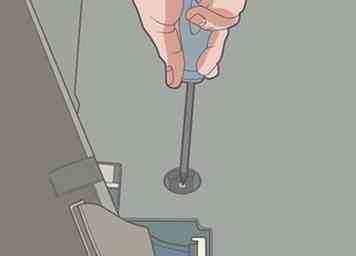 22 Schroef de bevestigingsschroef van de optische drive onder het toetsenbord los.
22 Schroef de bevestigingsschroef van de optische drive onder het toetsenbord los.  23 Draai de geopende laptop weer om en schuif het optische station uit.
23 Draai de geopende laptop weer om en schuif het optische station uit.  24 Ontkoppel het hoofdonderpaneel.
24 Ontkoppel het hoofdonderpaneel.  25 Plaats het hoofdchassis verticaal en reinig het grondig met de borstel.
25 Plaats het hoofdchassis verticaal en reinig het grondig met de borstel.  26 Controleer de oplaadbare CMOS-batterij; maak schoon en vervang indien nodig.
26 Controleer de oplaadbare CMOS-batterij; maak schoon en vervang indien nodig.  27 Controleer en reinig alle andere kleine componenten, zoals luidsprekers en touchpad.
27 Controleer en reinig alle andere kleine componenten, zoals luidsprekers en touchpad.  28 Schroef los zoals afgebeeld.
28 Schroef los zoals afgebeeld.  29 Zoek de schroeven die de montageflens van het optische station vasthouden.
29 Zoek de schroeven die de montageflens van het optische station vasthouden.  30 Verwijder de flens.
30 Verwijder de flens.  31 Schroef de achterplaat los zoals afgebeeld.
31 Schroef de achterplaat los zoals afgebeeld.  32 Borstel voorzichtig om pluizen te verwijderen.
32 Borstel voorzichtig om pluizen te verwijderen.  33 Het opruimen hiervan is niet aan te raden, tenzij u over de vereiste expertise of toegang tot instructies elders op internet beschikt.
33 Het opruimen hiervan is niet aan te raden, tenzij u over de vereiste expertise of toegang tot instructies elders op internet beschikt.  34 Draai de omvormer om en maak de lintconnectors en de opening van de aandrijvingsdeur, motor-spindel zacht voor elke pluizen schoon.
34 Draai de omvormer om en maak de lintconnectors en de opening van de aandrijvingsdeur, motor-spindel zacht voor elke pluizen schoon.  35 Dit is het schone power-button circuit.
35 Dit is het schone power-button circuit.  36 De gereinigde ventilator en ontluchter.
36 De gereinigde ventilator en ontluchter. 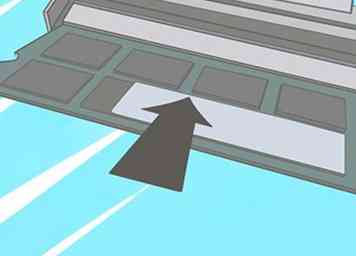 37 Schuif de RAM-kaart in een hoek van 45 graden, stevig maar voorzichtig met een zijwaartse beweging. Druk vervolgens naar beneden totdat u een klik hoort.
37 Schuif de RAM-kaart in een hoek van 45 graden, stevig maar voorzichtig met een zijwaartse beweging. Druk vervolgens naar beneden totdat u een klik hoort.  38 Voeg op dezelfde manier een extra RAM-kaart toe.
38 Voeg op dezelfde manier een extra RAM-kaart toe.  39 Geslaagd met een glanzende (nieuwe) oude laptop.
39 Geslaagd met een glanzende (nieuwe) oude laptop.